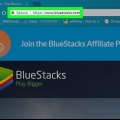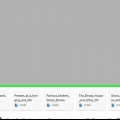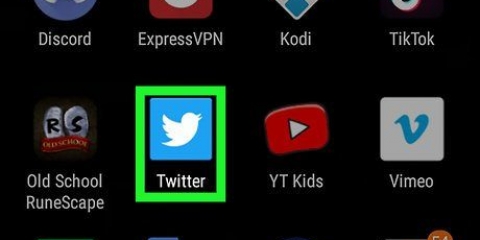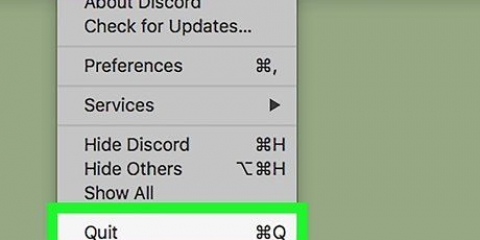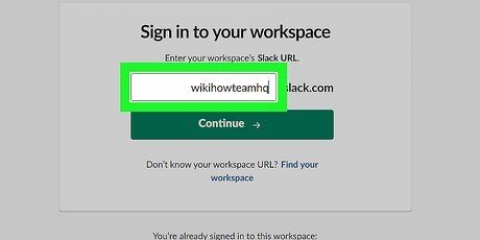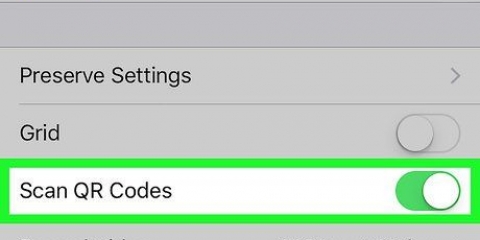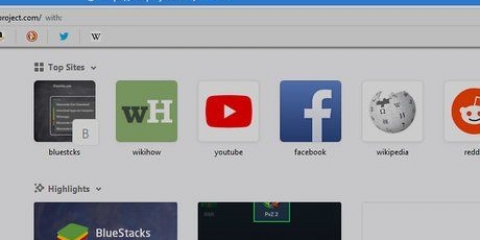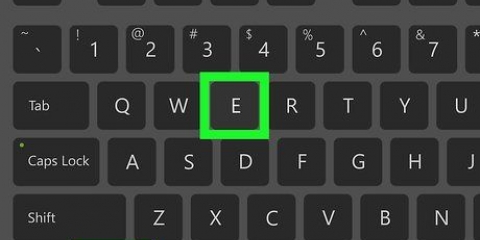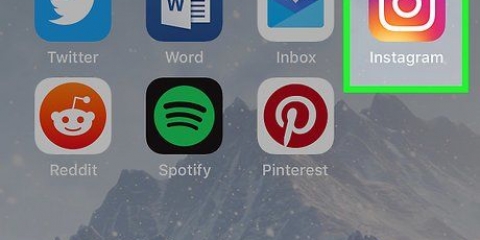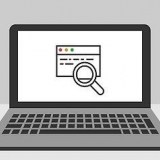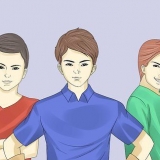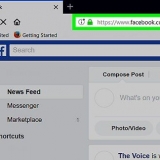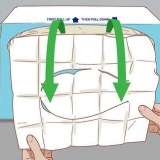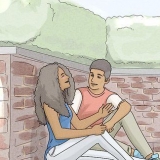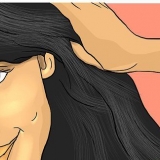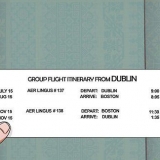Mobilunderretninger er deaktiveret, så længe du er logget ind på din computer. For at logge ud af WeChat på din computer skal du klikke på `☰` øverst til venstre i kolonnen og derefter vælge `Log ud`.











Så længe du er logget ind på din computer, vil mobilmeddelelser blive deaktiveret. For at tilmelde dig WeChat i fremtiden skal du blot klikke på `WeChat` i Windows-menuen. For at logge ud af WeChat på din computer skal du klikke på `☰` i nederste venstre hjørne af WeChat, klikke på `Indstillinger` og derefter klikke på `Log ud`.









Så længe du er logget ind på din computer, vil mobilmeddelelser blive deaktiveret. For at logge ud af WeChat på din computer, klik på "☰" i nederste venstre hjørne af WeChat, klik på "Indstillinger" og derefter "Log ud".
Log ind på wechat på pc eller mac
Indhold
Denne artikel vil lære dig, hvordan du bruger WeChat desktop- eller browserappen på din computer. Hav din mobilenhed ved hånden, for du skal bruge den for at logge ind.
Trin
Metode 1 af 3: Med en browser

1. Åbn WeChat på din mobilenhed. Dette gør det muligt at deltage i WeChat på din computer uden at skulle downloade en separat app. Hvis du ikke allerede er logget ind på din telefon eller tablet, skal du logge ind nu.

2. Tryk på + i øverste højre hjørne af WeChat.

3. Tryk på Scan QR-kode. Dette åbner WeChats kodescanner.

4. surfe tilhttps://web.wechat.com på din computer. Du kan bruge enhver browser, såsom Safari eller Chrome. En stor QR-kode vises.

5. Scan QR-koden på skærmen med din mobilenhed. Når mobilappen har scannet QR-koden, vises dit profilbillede på din computerskærm.

6. Tryk på Log ind på din mobilenhed. Du vil nu se WeChat-hjemmesiden i din browser.
Metode 2 af 3: Brug af WeChat til Windows

1. Gå tilhttp://www.wechat.dk/da/ i en browser. Denne metode vil være praktisk til at downloade WeChat-appen til din Windows-computer. Du skal have din Android, iPhone eller iPad lige ved hånden.
2. Klik på et Windows-logo-ikon på en computerskærm. Det er det andet hvide ikon i midten af skærmen.
Sørg for ikke at klikke på det første Windows-ikon (uden en computerskærm), da det vil føre dig til downloadsiden for Windows-mobilenheder.

3. Klik på Download. Det er en grøn knap i venstre side af skærmen.

4. Vælg en mappe, og klik på Gem. Dette vil downloade WeChat-installationsfilen til den valgte mappe.

5. Åbn WeChat-installationsfilen. Når overførslen er fuldført, vil du normalt se et link til installationsfilen nederst i browservinduet. Klik på det, hvis det er tilfældet. Hvis ikke, skal du gå til den mappe, hvor du gemte filen (normalt mappen Downloads) og derefter dobbeltklikke på filen for at åbne den.

6. Klik på Ja for at tillade, at WeChat installeres.

7. Klik på Installer WeChat. WeChat vil nu blive installeret på din computer. Når dette er afsluttet vil du se en bekræftelsesmeddelelse og en grøn knap med `Kør`.

8. Klik på Kør. En QR-kode vises sammen med beskeden (Log ind ved at scanne QR-koden`.

9. Åbn WeChat på din mobilenhed. Du kan nu bruge enhver telefon eller tablet med WeChat installeret. Sørg for, at du allerede er logget ind på WeChat på den pågældende enhed, før du fortsætter.

10. Tryk på + på din mobilenhed. Det er i øverste højre hjørne af WeChat.

11. Tryk på QR-kode Scan på din mobilenhed. Dette åbner WeChats kodescanner.

12. Scan QR-koden med din mobilenhed. Når QR-scanneren i mobilappen har scannet koden, vises dit profilbillede på din computerskærm.

13. Tryk på Enter på din mobilenhed. Nu skulle du se en velkomstbesked på din computerskærm sammen med din WeChat-hjemmeside.
Metode 3 af 3: Brug af WeChat til macOS

1. G tilhttp://www.wechat.dk/da/ i en browser. Denne metode vil være praktisk til at downloade WeChat-appen på din Mac. Du skal have din Android, iPhone eller iPad lige ved hånden.

2. Klik på ikonet for macOS. Dette er det tredje ikon fra venstre fra midten af skærmen. Det ligner en stationær computer med ordet "macOS" i.

3. Klik på Download i Mac App Store. Dette åbner WeChat-hjemmesiden i App Store.

4. Download WeChat på din Mac. Klik på `GET` og klik derefter på `INSTALL` for at starte overførslen. Når installationen er færdig, vil WeChat blive installeret i din Applications-mappe.
Du skal muligvis logge ind med dit Apple-id, før du kan downloade WeChat.

5. Åbn WeChat. Dette er i mappen Programmer. For at få adgang til denne mappe skal du åbne "Finder" (det smilende Mac-ikon i Dock), klikke på "Go"-menuen og derefter vælge "Applications".

6. Åbn WeChat på din mobilenhed. Du kan bruge enhver telefon eller tablet med WeChat-appen installeret. Sørg for, at du allerede er logget ind på WeChat på den pågældende enhed, før du fortsætter.

7. Tryk på + på din mobilenhed. Det er i øverste højre hjørne af WeChat.

8. Tryk på QR-kode Scan på din mobilenhed. Dette åbner WeChats kodescanner.

9. Scan QR-koden med din mobilenhed. Når QR-scanneren i mobilappen har scannet koden, vises dit profilbillede på din computerskærm.

10. Tryk på Enter på din mobilenhed. Du skulle nu se en velkomstbesked på din computerskærm sammen med din WeChat-hjemmeside.
Artikler om emnet "Log ind på wechat på pc eller mac"
Оцените, пожалуйста статью
Lignende
Populær